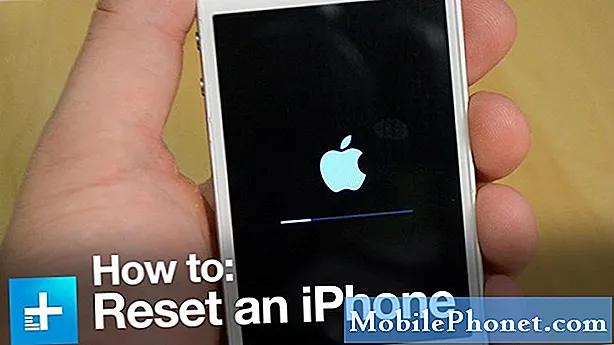![삼성 갤럭시 순정 펌웨어 설치방법! [모든 갤럭시 됩니다]](https://i.ytimg.com/vi/EN6wEMh1Ebw/hqdefault.jpg)
콘텐츠

느리게 실행되는 Galaxy A40 문제 해결
휴대 전화에 물리적 또는 액체 손상의 징후가없는 한 느리게 작동하기 시작하더라도 언제든지 스스로 해결할 수 있으므로 너무 걱정하지 마세요. 대부분의 경우이 문제가 발생하면 일부 앱 또는 사소한 펌웨어 문제로 인한 것이며 이에 대해 수행해야 할 작업은 다음과 같습니다.
첫 번째 해결 방법 : 느리게 실행되는 휴대 전화를 강제로 다시 시작하세요.
휴대 전화가 느리게 실행되는 것을 처음 발견했다면 아직 복잡한 문제 해결을 수행하지 마세요. 강제 재시작을 통해이 문제를 해결할 수 있습니다. 과거에 발생한 유사한 문제가있는 경우 일 수 있습니다. 강제 재시작은 모든 서비스를 다시로드 할 때 휴대 전화의 메모리를 새로 고칠 수 있습니다. 이를 수행하려면 볼륨 낮추기와 전원 키를 동시에 10 초 동안 또는 화면에 로고가 표시 될 때까지 길게 누릅니다.
휴대 전화가 평소처럼 재부팅되고 활성화되면 계속해서 계속해서 느리게 실행되는지 확인합니다. 그래도 계속 실행되면 다음 절차로 넘어갑니다.
또한 읽으십시오 : 화면 깜박임 문제로 Samsung Galaxy A40을 수정하는 방법
두 번째 해결 방법 : 휴대 전화를 안전 모드로 실행하여 해당 상태에서 느리게 실행되는지 확인
안전 모드에서 휴대 전화를 실행하는 것만으로는 문제가 해결되지 않지만 문제의 원인을 파악할 수 있으므로이 작업을 수행하는 것이 매우 중요합니다. 타사 애플리케이션으로 인해 문제가 발생한 경우 휴대 전화가 안전 모드에서 정상적으로 실행됩니다. 따라서 먼저 다음 단계를 수행하고 어떤 일이 발생하는지 확인하십시오.
- 볼륨 작게 버튼을 길게 누르고 아직 놓지 마십시오.
- 볼륨 버튼을 누른 상태에서 전원 키도 길게 누릅니다.
- 15 초 동안 또는 Galaxy A40 로고가 화면에 표시 될 때까지 두 키를 함께 누르고 있습니다.
이 모드에서 Galaxy A40이 정상적으로 작동한다고 가정하면 다음으로해야 할 일은 다음과 같습니다.
- 표준 모드로 부팅하려면 전화기를 정상적으로 다시 시작하십시오.
- 전화기가 느리게 실행되기 시작할 때 설치 한 앱을 기억하십시오.
- 이미 염두에 둔 앱이 있으면 화면 상단에서 아래로 스 와이프하여 알림 패널을 아래로 당깁니다.
- 오른쪽 상단에있는 설정 아이콘을 탭합니다.
- 앱으로 스크롤 한 다음 누릅니다.
- 의심스러운 앱을 찾아서 누릅니다.
- 저장을 탭합니다.
- 데이터 지우기를 터치하고 확인을 탭하여 확인합니다.
- 뒤로 키를 한 번 탭한 다음 제거를 터치합니다.
- 휴대폰에서 앱을 제거 할 것인지 확인합니다.
그러나이 모드에서 전화가 여전히 느리게 실행되는 경우 다음 해결 방법으로 이동하십시오.
세 번째 해결 방법 : 모든 설정을 재설정하여 느리게 실행되는 전화 문제 해결
문제의 원인이 잘못된 설정일 수도 있습니다. 따라서이 단계에서는 휴대 전화의 모든 설정을 재설정하여 공장 기본 설정 또는 기본 구성으로 되 돌리는 것이 좋습니다. 걱정하지 마세요. 이렇게하면 파일이 삭제되지 않습니다. 휴대 전화와 파일 모두 안전하지만 많은 문제를 해결하는 데 매우 효과적입니다. 방법은 다음과 같습니다.
- 화면 상단에서 아래로 스 와이프하여 알림 패널을 아래로 당깁니다.
- 오른쪽 상단에있는 설정 아이콘을 탭합니다.
- 일반 관리로 스크롤하여 누릅니다.
- 재설정을 터치합니다.
- 설정 재설정을 탭합니다.
- 설정 재설정 버튼을 누릅니다.
- 메시지가 표시되면 PIN, 비밀번호 또는 패턴을 입력합니다.
- 마지막으로 재설정을 탭합니다.
계속해서 휴대 전화가 느리게 실행되고 있는지 확인하세요. 그렇다면 시스템에서 사용중인 캐시를 교체 할 때입니다.
또한 읽으십시오 : 업데이트 후 Samsung Galaxy A40에서 MMS를 보내지 않음
네 번째 해결 방법 : 시스템 캐시를 삭제하여 교체합니다.
시스템 캐시는 시스템에서 사용하는 수백 개의 작은 파일 모음으로, 전화기가 원활하고 정상적으로 실행됩니다. 이러한 파일이 손상되면 성능 문제가 발생하고 이것이 몇 주 후에도 휴대폰이 느리게 실행되는 이유가 될 수 있습니다. 이 가능성을 해결하려면 다음을 수행해야합니다.
- 장치를 끕니다.
- 볼륨 크게 및 전원 키를 길게 누릅니다.
- Galaxy A40 로고가 표시되면 키를 놓습니다.
- Galaxy A40은 계속해서 복구 모드로 부팅됩니다. 파란색과 노란색 텍스트가있는 검은 색 화면이 표시되면 다음 단계로 진행합니다.
- 볼륨 작게 키를 여러 번 눌러 캐시 파티션 지우기를 강조 표시합니다.
- 전원 키를 눌러 선택합니다.
- 볼륨 작게 키를 눌러 예, 해당 항목을 강조 표시하고 전원 키를 눌러 선택합니다.
- 캐시 지우기 파티션이 완료되면 지금 시스템 재부팅이 강조 표시됩니다.
- 전원 키를 눌러 장치를 다시 시작하십시오.
이 작업을 수행 한 후 계속해서 휴대 전화를 사용하여 여전히 느리게 실행되고 있는지 확인하고 여전히 실행중인 경우 성능 문제에 대한 궁극적 인 해결 방법을 수행해야합니다.
다섯 번째 해결 방법 : 파일 백업 및 마스터 재설정 수행
이전 절차를 수행 한 후에도 Samsung Galaxy A40이 여전히 느리게 실행되면 휴대폰을 재설정해야합니다. 마스터 재설정은 성능 문제를 포함한 모든 펌웨어 관련 문제를 해결합니다. 그러나 파일과 데이터는 프로세스 중에 삭제되므로 백업하는 데 약간의 시간이 필요하며 휴대 전화가 느리게 작동하는 것을 고려하면 평소보다 오래 걸릴 수 있습니다.
백업 후에는 초기화 후 잠기지 않도록 휴대 전화에서 Google 및 삼성 계정을 삭제하세요. 전화기가 설정되면 다음 단계에 따라 재설정을 마스터하십시오.
- 장치를 끕니다.
- 볼륨 크게 및 전원 키를 길게 누릅니다.
- Galaxy A40 로고가 표시되면 키를 놓습니다.
- Galaxy A40은 계속해서 복구 모드로 부팅됩니다. 파란색과 노란색 텍스트가있는 검은 색 화면이 표시되면 다음 단계로 진행합니다.
- 볼륨 작게 키를 여러 번 눌러 '데이터 삭제 / 초기화'를 강조 표시합니다.
- 전원 버튼을 눌러 선택합니다.
- '예'가 강조 표시 될 때까지 볼륨 작게 키를 누릅니다.
- 전원 버튼을 눌러 마스터 재설정을 선택하고 시작하십시오.
- 마스터 재설정이 완료되면 '지금 시스템 재부팅'이 강조 표시됩니다.
- 전원 키를 눌러 장치를 다시 시작하십시오.
이 문제 해결 가이드가 도움이 되었기를 바랍니다.
또한 읽으십시오 : 삼성 Galaxy A40에 'Facebook이 계속 중지됩니다'오류가 표시됨
우리와 접촉
우리는 항상 귀하의 문제, 질문 및 제안에 열려 있으므로이 양식을 작성하여 언제든지 문의하십시오. 이것은 우리가 제공하는 무료 서비스이며 한 푼도 청구하지 않습니다. 하지만 매일 수백 개의 이메일이 수신되며 모든 이메일에 답장하는 것은 불가능합니다. 그러나 우리는 우리가받는 모든 메시지를 읽습니다. 도움을 주신 분들은 게시물을 친구에게 공유하거나 Facebook 페이지를 좋아하거나 Twitter에서 팔로우하여 소식을 전 해주세요. 매주 유용한 비디오를 게시하므로 YouTube 채널을 방문 할 수도 있습니다.